- Część 1. Napraw pocztę głosową, która nie działa na iPhonie, sprawdzając niestandardowe powitanie
- Część 2. Napraw pocztę głosową, która nie działa na iPhonie poprzez ponowne uruchomienie
- Część 3. Napraw pocztę głosową nie działającą na iPhonie za pomocą odzyskiwania systemu FoneLab iOS
- Część 4. Napraw pocztę głosową, która nie działa na iPhonie poprzez aktualizację oprogramowania
- Część 5. Często zadawane pytania dotyczące poczty głosowej nie działającej na iPhonie
4 główne poprawki dotyczące niedziałającej poczty głosowej iPhone'a
 Zaktualizowane przez Lisa Ou / 19 marca 2024 09:30
Zaktualizowane przez Lisa Ou / 19 marca 2024 09:30Dlaczego moja poczta głosowa nie działa na moim iPhonie? Ostatnio jestem tak zajęty, że zawsze brakuje mi rozmów od rodziny i przyjaciół. Dlatego skonfigurowałem pocztę głosową, aby wiedzieli, że czasem jestem niedostępny, i po prostu do nich oddzwoniłem. Jednak podczas testowania z urządzeniem mojej siostry nie zadziałało. Czy ktoś mógłby zasugerować pewne poprawki, które mogę wykonać? Dziękuję!
Różne sytuacje mogą być przyczyną niedziałania poczty głosowej iPhone'a. Jednak jedną z najbardziej typowych przyczyn jest problem z siecią. Być może Twoje urządzenie ma słabą siłę sygnału, co uniemożliwia mu dostęp do funkcji poczty głosowej, a nawet jej odbieranie. Inną możliwością jest nieprawidłowa konfiguracja ustawień poczty głosowej w Twoim iPhonie.
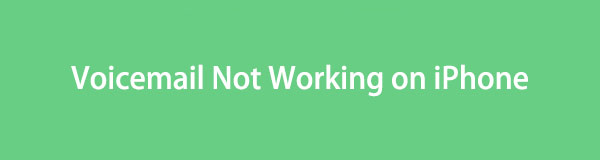
Tak czy inaczej, nie martw się, ponieważ w poniższych częściach tego artykułu znajdziesz rozwiązania, których potrzebujesz. Nie ma znaczenia, czy na Twoim urządzeniu występują problemy z siecią, konfiguracją ustawień, problemami systemowymi itp., które powodują nieprawidłowe działanie poczty głosowej. Skorzystaj z poniższych wskazówek, a problemy z pocztą głosową natychmiast znikną. Sprawdź je teraz.
FoneLab umożliwia naprawę iPhone'a / iPada / iPoda z trybu DFU, trybu odzyskiwania, logo Apple, trybu słuchawek itp. Do stanu normalnego bez utraty danych.
- Napraw wyłączone problemy z systemem iOS.
- Wyodrębnij dane z wyłączonych urządzeń iOS bez utraty danych.
- Jest bezpieczny i łatwy w użyciu.

Lista przewodników
- Część 1. Napraw pocztę głosową, która nie działa na iPhonie, sprawdzając niestandardowe powitanie
- Część 2. Napraw pocztę głosową, która nie działa na iPhonie poprzez ponowne uruchomienie
- Część 3. Napraw pocztę głosową nie działającą na iPhonie za pomocą odzyskiwania systemu FoneLab iOS
- Część 4. Napraw pocztę głosową, która nie działa na iPhonie poprzez aktualizację oprogramowania
- Część 5. Często zadawane pytania dotyczące poczty głosowej nie działającej na iPhonie
Część 1. Napraw pocztę głosową, która nie działa na iPhonie, sprawdzając niestandardowe powitanie
Jak wspomniano, zła konfiguracja ustawień poczty głosowej mogła spowodować nieprawidłowe działanie funkcji poczty głosowej. Być może przypadkowo włączyłeś opcję Domyślną zamiast Niestandardowej w sekcji Powitanie, więc nie działa ona tak, jak chcesz. Jeśli tak, jedynym sposobem naprawienia tego problemu jest zmodyfikowanie opcji funkcji w jej ustawieniach, aby wszystko naprawić.
Postępuj zgodnie z poniższym bezproblemowym procesem, aby naprawić niedziałającą pocztę głosową na iPhonie, zaznaczając Niestandardowe powitanie:
Krok 1Uruchom swój iPhone Telefon aplikację, a następnie stuknij ikonę Poczta głosowa w prawej dolnej części ekranu. Następnie kliknij Powitanie w lewym górnym rogu, aby wyświetlić opcje.
Krok 2Jeśli Domyślnie opcja jest zaznaczona na następnym ekranie, wybierz Zamówienia Indywidualne. Następnie naciśnij przycisk Zapisz w prawym górnym rogu, aby zapisać wprowadzone zmiany.
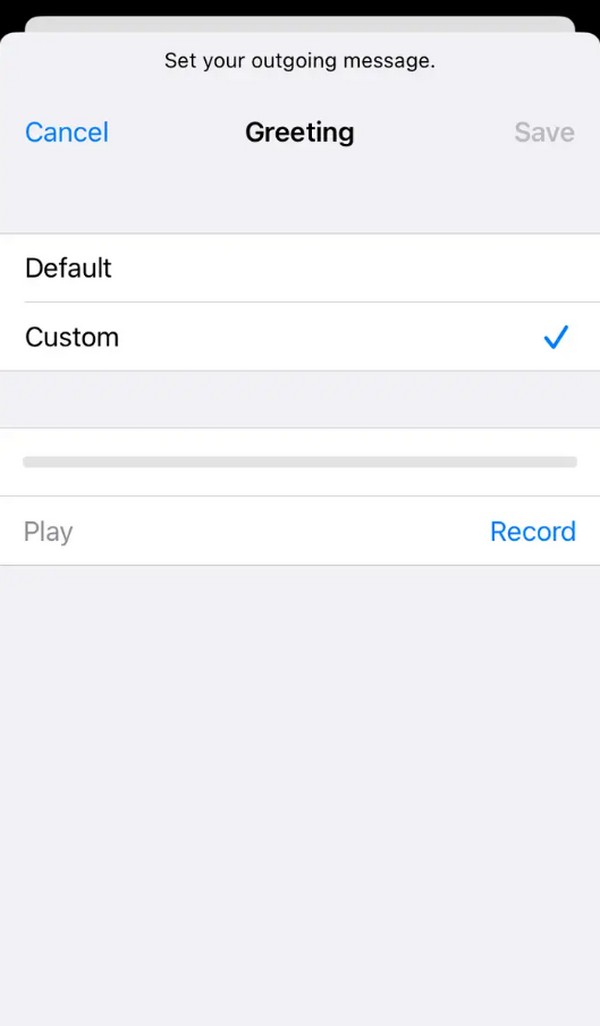
Musiałeś zauważyć, że ten proces jest bardzo przyjazny dla użytkownika, ponieważ ma najbardziej podstawowy proces spośród rozwiązań. Jednak rozwiązuje tylko jedną możliwą przyczynę problemu; dlatego jeśli to nie zadziała, przejdź do poniższych części, aby rozwiązać inne problemy.
Część 2. Napraw pocztę głosową, która nie działa na iPhonie poprzez ponowne uruchomienie
Jeśli poczta głosowa działa nieprawidłowo z powodu prostego Usterki iPhone'a, błędy itp., podstawowy restart może rozwiązać problem. Możesz najpierw ponownie uruchomić aplikację Telefon, aby ją odświeżyć. Po prostu przesuń palcem w górę ekranu iPhone'a od dołu i zatrzymaj się na środku. Gdy pojawią się aktywne aplikacje, przesuń w górę aplikację Telefon, aby ją zamknąć. Następnie otwórz go ponownie, dotykając jego ikony na ekranie głównym. Jeśli jednak sytuacja się nie zmieni, uruchom ponownie iPhone'a zamiast.
Postępuj zgodnie z poniższymi bezpiecznymi wskazówkami, aby naprawić wiadomości głosowe, które nie wyświetlają się na iPhonie po ponownym uruchomieniu:
Uruchom ponownie iPhone'a bez przycisku Początek: Naciśnij i przytrzymaj bok iPhone'a i jeden z klawiszy głośności. Po odsłonięciu suwaka Wyłączanie przeciągnij go, aby urządzenie się wyłączyło. Kilka chwil później naciśnij i przytrzymaj przycisk Uśpij/Obudź, aby uruchomić ponownie.
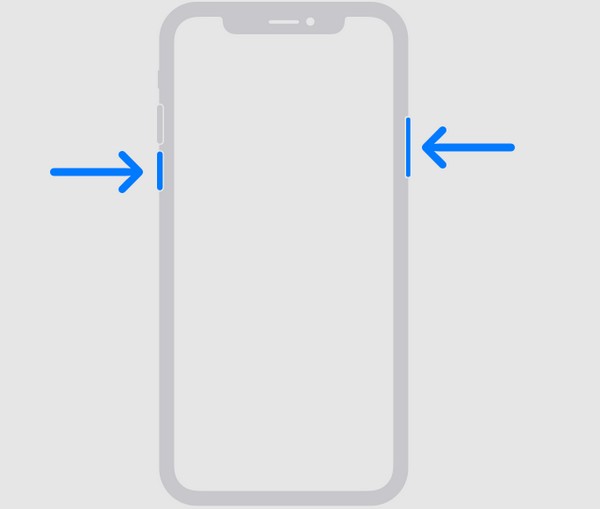
Uruchom ponownie iPhone'a za pomocą przycisku Początek: Przytrzymaj palec na klawiszu Uśpij/Obudź iPhone'a przez kilka sekund, a następnie przeciągnij ekran, gdy pojawi się suwak Zasilanie, aby wyłączyć urządzenie. Później naciśnij i przytrzymaj ten sam klawisz, aby wykonać ponowne uruchomienie.
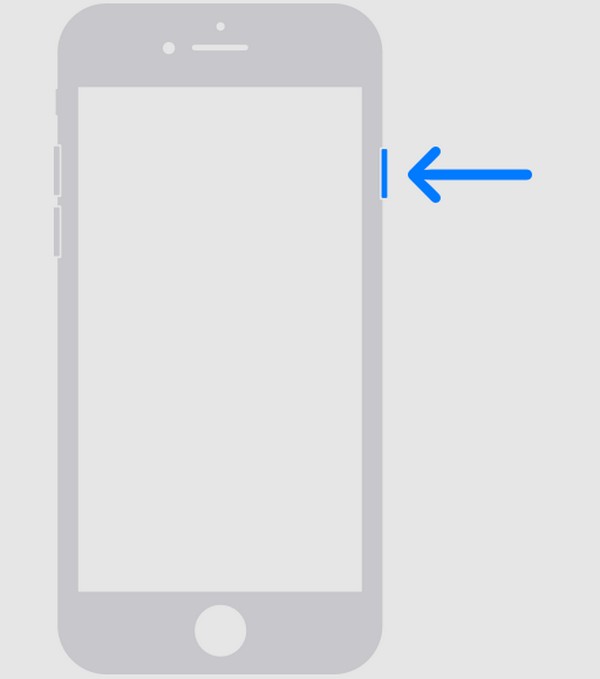
W porównaniu z poprzednim procesem, ten jest bardziej elastyczny pod względem możliwych przyczyn, które może rozwiązać. Jednak nadal dotyczy to prostych problemów, więc przejdź do następnej części, jeśli problem z pocztą głosową na Twoim iPhonie jest bardziej złożony.
Część 3. Napraw pocztę głosową nie działającą na iPhonie za pomocą odzyskiwania systemu FoneLab iOS
Odzyskiwanie systemu FoneLab iOS to strategia naprawy dotycząca bardziej zaawansowanych problemów z urządzeniem. Kilka problemów, takich jak nieprawidłowa poczta głosowa, iPhone w pętli restartu, utknięcie na białym ekranieitp. można łatwo naprawić po zainstalowaniu tego narzędzia na komputerze. W końcu nie musisz się martwić o złożoność narzędzia. Nawet jeśli działa jak profesjonalista, jego interfejs nadal ma projekt zorientowany na użytkownika, który można łatwo zrozumieć.
FoneLab umożliwia naprawę iPhone'a / iPada / iPoda z trybu DFU, trybu odzyskiwania, logo Apple, trybu słuchawek itp. Do stanu normalnego bez utraty danych.
- Napraw wyłączone problemy z systemem iOS.
- Wyodrębnij dane z wyłączonych urządzeń iOS bez utraty danych.
- Jest bezpieczny i łatwy w użyciu.
Poza tym FoneLab iOS System Recovery nie wymaga utraty danych. Oferuje dwa typy napraw, które pozwalają zdecydować, czy usunąć, czy zachować zawartość urządzenia, czyli tryb standardowy i zaawansowany. Dlatego możesz polegać na tym narzędziu, aby chronić swoje dane przed, w trakcie i po naprawie funkcji poczty głosowej w telefonie iPhone. To narzędzie do naprawy jest dostępne dla użytkowników systemów Windows i Mac i może naprawić prawie wszystkie modele iPhone'a, iPoda Touch i iPada.
Rozpoznaj poniższe wskazówki, które można wykonać, jako wzór naprawienia braku wyświetlania poczty głosowej iPhone'a Odzyskiwanie systemu FoneLab iOS:
Krok 1Uzyskaj dostęp do oficjalnej strony internetowej FoneLab iOS System Recovery, aby ją kliknąć Darmowe pobieranie i zapisz plik instalatora. Po zapisaniu użyj go do instalacji programu, co zajmie około minuty. Następnie wybierz Start opcję, gdy pojawi się komunikat o konieczności uruchomienia narzędzia naprawczego na komputerze.
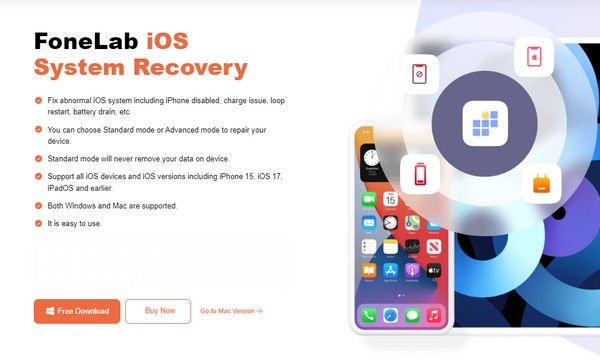
Krok 2Musisz kliknąć Odzyskiwanie systemu iOS na ekranie głównym, a następnie kartę Start w następującym interfejsie. Gdy zobaczysz typy napraw, wybierz tryb naprawy odpowiadający Twoim preferencjom i kliknij Potwierdzać. Nie zapomnij także połączyć swojego iPhone'a za pomocą kabla Lightning.
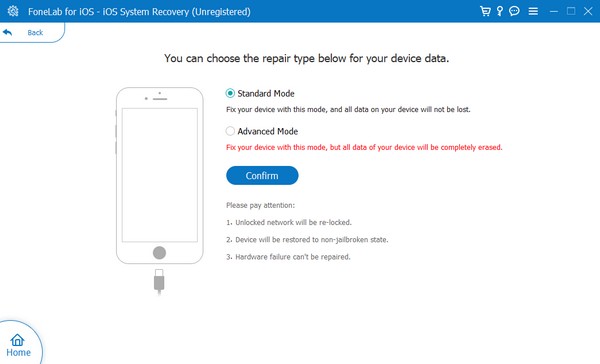
Krok 3Następnie przełącz iPhone'a w tryb odzyskiwania za pomocą poniższego przewodnika ekranowego. Wybierz model swojego iPhone'a na górze, aby wyświetlić odpowiednie instrukcje, a następnie zostanie pobrany pakiet oprogramowania sprzętowego, aby naprawić problem z urządzeniem.
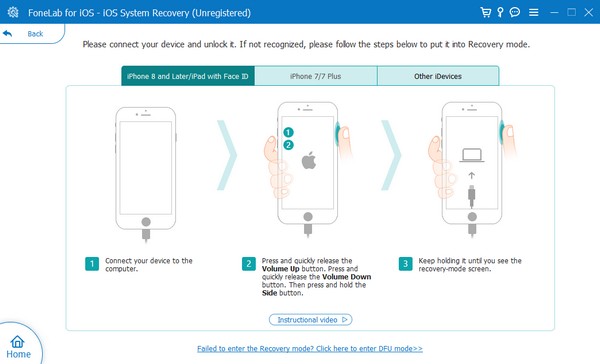
Część 4. Napraw pocztę głosową, która nie działa na iPhonie poprzez aktualizację oprogramowania
Tymczasem Twój iPhone może również potrzebować aktualizacja systemu, zwłaszcza jeśli jest przestarzały. Być może Twoja ostatnia aktualizacja trwała już wiele lat, przez co urządzenie miało trudności z obsługą jego funkcji. Jeśli tak, musisz przejść do aplikacji Ustawienia, aby przeprowadzić aktualizację. Chociaż należy to do rozwiązań o prostym procesie, nadal należy dokładnie rozważyć tę metodę i przygotować kopię zapasową. Dzieje się tak dlatego, że może to zagrozić danym lub zawartości Twojego iPhone'a, zwłaszcza jeśli nagle podczas aktualizacji napotkasz usterkę lub inny problem.
Wykonaj poniższe, przyjazne dla użytkownika kroki, aby naprawić iPhone'a, który nie odbiera wiadomości głosowych poprzez aktualizację oprogramowania:
Krok 1Stuknij Ustawienia na ekranie głównym telefonu iPhone, a następnie przejdź do Ogólne
Krok 2Dodaj Aktualizacja oprogramowaniai jeśli aktualizacja jest dostępna, naciśnij Pobierz i zainstaluj aby zaktualizować iOS.
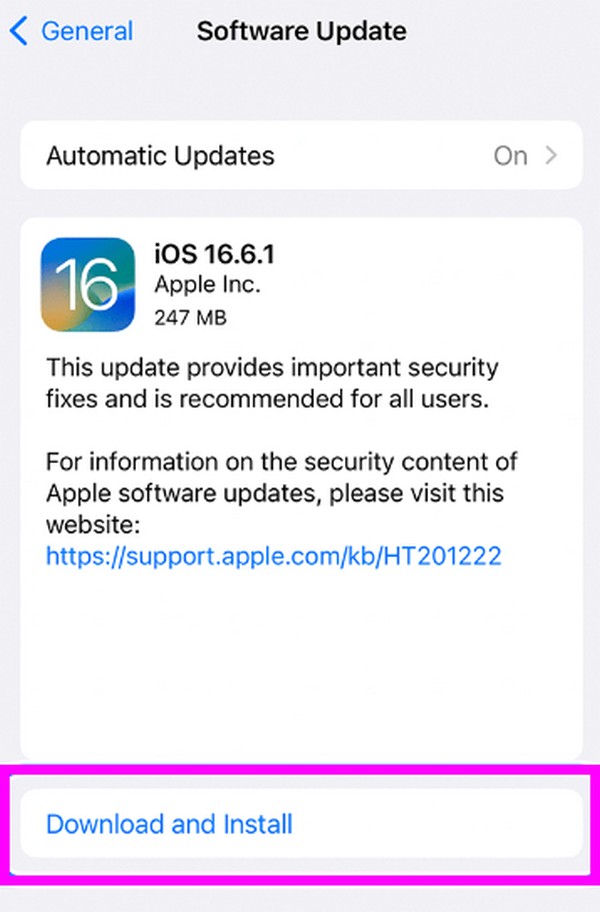
FoneLab umożliwia naprawę iPhone'a / iPada / iPoda z trybu DFU, trybu odzyskiwania, logo Apple, trybu słuchawek itp. Do stanu normalnego bez utraty danych.
- Napraw wyłączone problemy z systemem iOS.
- Wyodrębnij dane z wyłączonych urządzeń iOS bez utraty danych.
- Jest bezpieczny i łatwy w użyciu.
Część 5. Często zadawane pytania dotyczące poczty głosowej nie działającej na iPhonie
Jak włączyć pocztę głosową na moim iPhonie?
Jeśli nie skonfigurowałeś jeszcze funkcji poczty głosowej na swoim iPhonie, przejdź do Telefon app i dotknij Poczta głosowa. Następnie wybierz Skonfiguruj teraz możliwość zastosowania żądanego hasła i powitania, aktywując tę funkcję.
Czy poczta głosowa wymaga połączenia internetowego na iPhonie?
Nie, tak nie jest. Poczta głosowa nie wymaga połączenia z Internetem, ponieważ działa poprzez sieć komórkową udostępnianą przez Twojego operatora.
W miarę upływu czasu ryzyko problemów z iPhonem staje się wysokie, zwłaszcza jeśli używasz go już od lat. Dlatego zainstalowanie narzędzia takiego jak Odzyskiwanie systemu FoneLab iOS jest pomocny, ponieważ w razie potrzeby może rozwiązać problemy z urządzeniem.
FoneLab umożliwia naprawę iPhone'a / iPada / iPoda z trybu DFU, trybu odzyskiwania, logo Apple, trybu słuchawek itp. Do stanu normalnego bez utraty danych.
- Napraw wyłączone problemy z systemem iOS.
- Wyodrębnij dane z wyłączonych urządzeń iOS bez utraty danych.
- Jest bezpieczny i łatwy w użyciu.
